CSS中width属性的妙用与详解
时间:2025-05-27 21:49:23 112浏览 收藏
在CSS中,width属性用于设置元素的宽度,支持多种单位如像素(px)、百分比(%)、em和rem。使用百分比值可以使布局根据父元素宽度灵活调整,而结合max-width和min-width则能适应不同设备的屏幕尺寸。通过与媒体查询结合,width属性还能实现响应式设计。此外,使用box-sizing: border-box可以确保宽度包含边框和内边距,避免布局问题。频繁改变宽度可能导致性能问题,建议使用CSS过渡或动画平滑调整宽度。
在CSS中,width属性用于指定元素的宽度。1)可以使用像素(px)、百分比(%)、em、rem等单位。2)百分比值相对于父元素宽度调整,使布局灵活。3)结合max-width和min-width控制最大和最小宽度,适应不同设备。4)与媒体查询结合实现响应式设计。5)需注意边框和内边距的影响,使用box-sizing: border-box包含这些。6)避免频繁改变宽度导致性能问题,使用CSS过渡或动画平滑调整宽度。
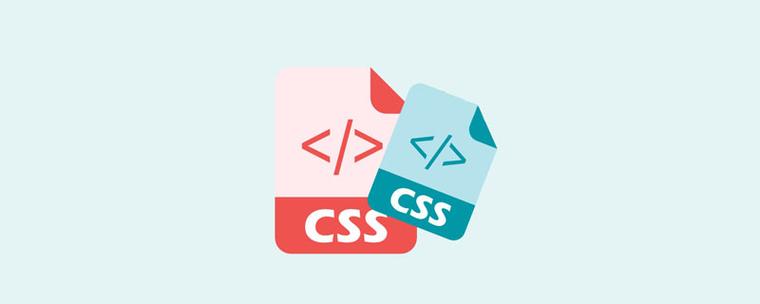
让我们先探讨一下在CSS中,width属性是如何使用的。这是一个看似简单,却有着丰富应用场景的属性。无论你是初学者还是经验丰富的开发者,理解width属性的细微之处都能让你在网页布局上游刃有余。
当我刚开始学习CSS时,width属性对我来说只是简单地设置元素的宽度。然而,随着时间的推移,我发现它不仅能控制元素的宽度,还能影响布局的整体结构和响应性。让我们深入了解一下width属性,并分享一些我在这方面的经验和见解。
在CSS中,width属性用于指定一个元素的宽度。它可以接受各种单位的值,比如像素(px)、百分比(%)、em、rem等。让我们看一个简单的例子:
div {
width: 300px;
}这个样式规则设置了一个 首先,当我们使用像素值时,元素的宽度是固定的。这在某些情况下非常有用,比如你需要一个固定的宽度来容纳特定的内容。然而,这也意味着你的布局可能在不同屏幕尺寸上表现得不够灵活。为了解决这个问题,百分比值就派上用场了: 使用百分比值,元素的宽度会根据其父元素的宽度进行调整。这使得你的布局更加灵活,能够适应不同的屏幕尺寸。不过,这里需要注意的是,百分比值是相对于父元素的宽度计算的,如果父元素的宽度是未知的或变化的,那么子元素的宽度也会随之变化。 在实际项目中,我经常使用 这段代码设置了一个 在响应式设计中, 这段代码在屏幕宽度小于或等于768像素时,将侧边栏的宽度设置为100%,而在更大的屏幕上则设置为25%。这种方法可以确保你的网站在不同设备上都能提供良好的用户体验。 然而,使用 在这个例子中, 这样,无论你如何设置内边距和边框,元素的总宽度都会保持在300像素。 在性能优化方面,使用 这段代码在按钮悬停时会平滑地将宽度从100像素增加到200像素,这样可以提供更好的用户体验,同时也减少了性能开销。 总的来说, 今天关于《CSS中width属性的妙用与详解》的内容就介绍到这里了,是不是学起来一目了然!想要了解更多关于的内容请关注golang学习网公众号!div {
width: 50%;
}max-width和min-width来控制元素的最大和最小宽度。这可以确保你的布局在各种设备上都保持良好的可读性和美观性:article {
width: 80%;
max-width: 1200px;
min-width: 320px;
}元素的宽度为父元素宽度的80%,但不会超过1200像素,也不会小于320像素。这种方法可以确保内容在小屏幕上仍然可读,同时在大屏幕上不会过于宽阔。width属性与媒体查询结合使用可以实现更复杂的布局调整。例如:@media (max-width: 768px) {
.sidebar {
width: 100%;
}
}
@media (min-width: 769px) {
.sidebar {
width: 25%;
}
}width属性时也有一些常见的陷阱和误区。比如,当你设置一个元素的宽度时,可能会忘记考虑边框和内边距的影响。如果你不小心设置了box-sizing: content-box(这是默认值),那么你的元素实际占用的宽度会比你设置的宽度更大:div {
width: 300px;
padding: 20px;
border: 1px solid black;
}box-sizing: border-box,这样设置的宽度就包含了边框和内边距:div {
box-sizing: border-box;
width: 300px;
padding: 20px;
border: 1px solid black;
}width属性时要注意避免过多的重绘和重排。频繁地改变元素的宽度可能会导致性能问题,特别是在复杂的布局中。为了减少重绘和重排,我通常会使用CSS过渡或动画来平滑地改变宽度,而不是直接修改width属性:button {
width: 100px;
transition: width 0.3s ease;
}
button:hover {
width: 200px;
}width属性在CSS中是一个强大的工具,它不仅能控制元素的宽度,还能影响整个布局的结构和响应性。通过灵活使用不同的单位值、结合max-width和min-width、以及注意边框和内边距的影响,你可以创建出适应各种设备的灵活布局。希望这些经验和见解能帮助你在使用width属性时更加得心应手。





